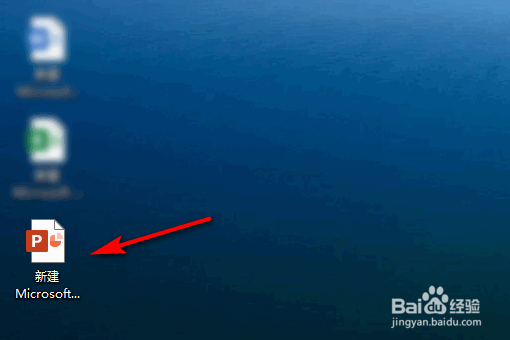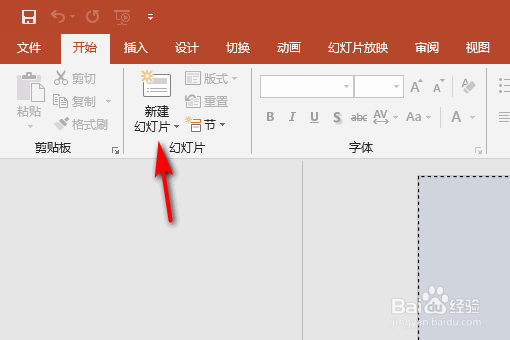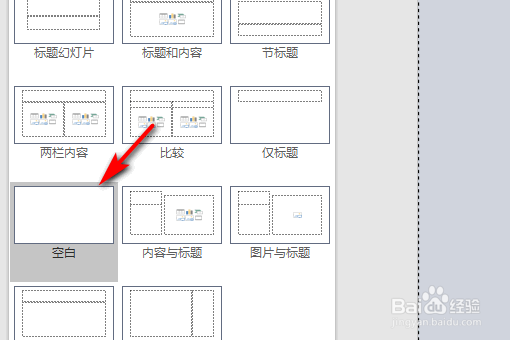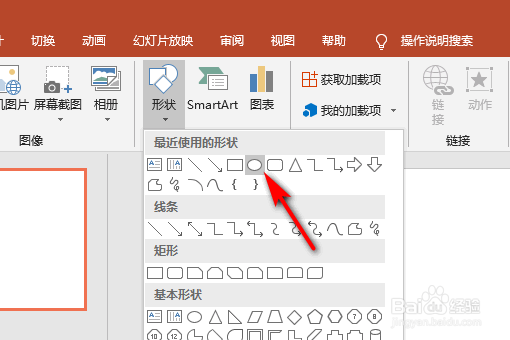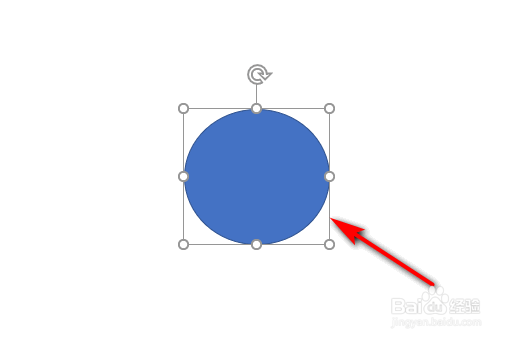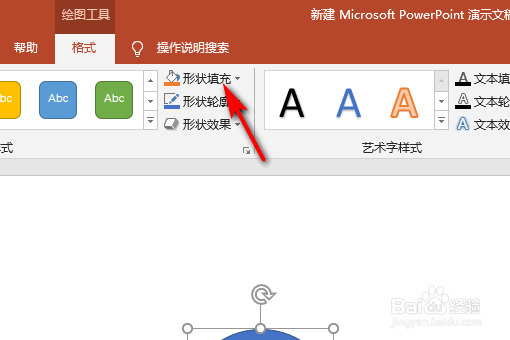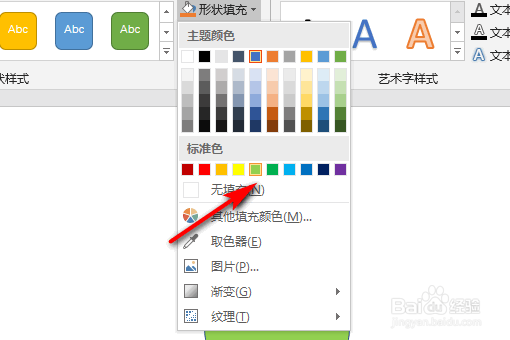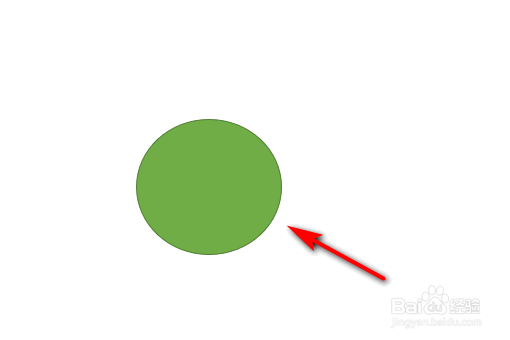怎么在PPT中画出的图形里面加填充颜色
1、打开一个PowerPoint文档,如下图所示:
2、点击新建幻灯片,如下图所示:
3、以新建一个空白模板为例,点击插入,形状,如下图所示:
4、以插入一个圆形为例,如下图所示:
5、Word2016默认是蓝色的填充,如下图所示:
6、选择格式中颜色填充可以更改颜色,如下图所示:
7、更改成绿色,如下图所示:
8、更改填充颜色完成,如下图所示:
声明:本网站引用、摘录或转载内容仅供网站访问者交流或参考,不代表本站立场,如存在版权或非法内容,请联系站长删除,联系邮箱:site.kefu@qq.com。
阅读量:57
阅读量:41
阅读量:56
阅读量:68
阅读量:96